Kako staviti lozinku na Wi-Fi na TP-Link usmjerivač

- 4024
- 1097
- Alan Lueilwitz
Ove će upute govoriti o instaliranju lozinke na bežičnoj mreži TP-Link usmjerivača. Jednako je pogodan za razne modele ovog usmjerivača - TL -WR740N, WR741ND ili WR841ND. Međutim, na drugim modelima, sve se radi na sličan način.
Čemu služi? Prije svega, tako da autsajderi nemaju priliku koristiti vašu bežičnu mrežu (i zbog toga gubite brzinom interneta i stabilnosti veze). Pored toga, instalacija lozinke na Wi-Fi također će pomoći da se izbjegne mogućnost pristupa vašim podacima pohranjenim na računalu.
Instalacija lozinke bežične mreže na TP-Link usmjerivačima
U ovom ću primjeru upotrijebiti Wi-Fi Router TP-Link TL-WR740N, ali na drugim modelima sve su akcije potpuno slične. Preporučujem instaliranje lozinke s računala, koja je spojena na usmjerivač pomoću žičane veze.

Zadani podaci za unos postavki usmjerivača TP-Link
Prvo što treba učiniti je ući u postavke usmjerivača, za to pokrenite preglednik i unesite adresu 192.168.0.1 ili tplinlogin.Neto, standardna prijava i lozinka - Administrator (Ti se podaci nalaze na naljepnici na poleđini uređaja. Imajte na umu da Internet mora biti isključen za drugu adresu, samo možete ukloniti kabel davatelja iz usmjerivača).
Nakon ulaza, doći ćete do glavne stranice sučelja za postavke TP-Link. Obratite pažnju na izbornik s lijeve strane i odaberite stavku "Wireless Mode).
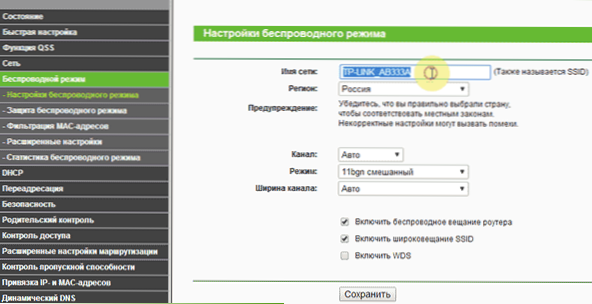
Na prvoj stranici "Postavke bežičnog režima" možete promijeniti naziv SSID mreže (na koju možete razlikovati od drugih vidljivih bežičnih mreža), kao i promijeniti kanal ili način rada rada. (O promjeni kanala možete pročitati ovdje).
Da biste stavili lozinku na Wi-Fi, odaberite podstavak "Zaštita bežičnog okruga".
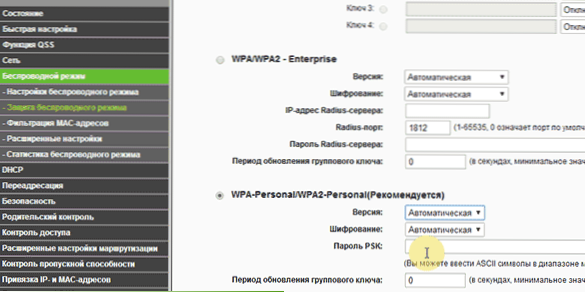
Ovdje možete staviti lozinku na Wi-Fi
Na stranici Wi-Fi sigurnosnih postavki postoji mogućnost odabira nekoliko opcija zaštite, preporučuje se korištenje WPA-Personal/WPA2-osoba kao najsigurnija opcija. Odaberite ovu stavku, nakon čega u polje PSK lozinka unesite željenu lozinku koja bi se trebala sastojati od najmanje osam znakova (ne koristite Ćiril).
Zatim spremite postavke. To je sve, instalirana je Wi-Fi lozinka koju distribuira vaš TP-Link usmjerivač.
U slučaju da ste promijenili postavke za bežičnu vezu, tada će se u vrijeme njihove aplikacije razbiti veza s usmjerivačem, što može izgledati kao ovisno web sučelje ili pogreška u pregledniku. U ovom slučaju, samo se morate povezati s bežičnom mrežom, već s novim parametrima. Otprilike još jedan mogući problem: mrežni parametri spremljeni na ovom računalu ne ispunjavaju zahtjeve ove mreže.
- « Postavljanje Wi-Fi Router TP-Link TL-WR740N za Rostelecom
- TP-Link TL-WR740N Postavke za Beeline + video »

